在主题中管理主题中心的主题
在“主题”主题中心,知识管理员可以查看 “管理主题” 页,以查看知识管理员指定的源位置中已标识的主题。
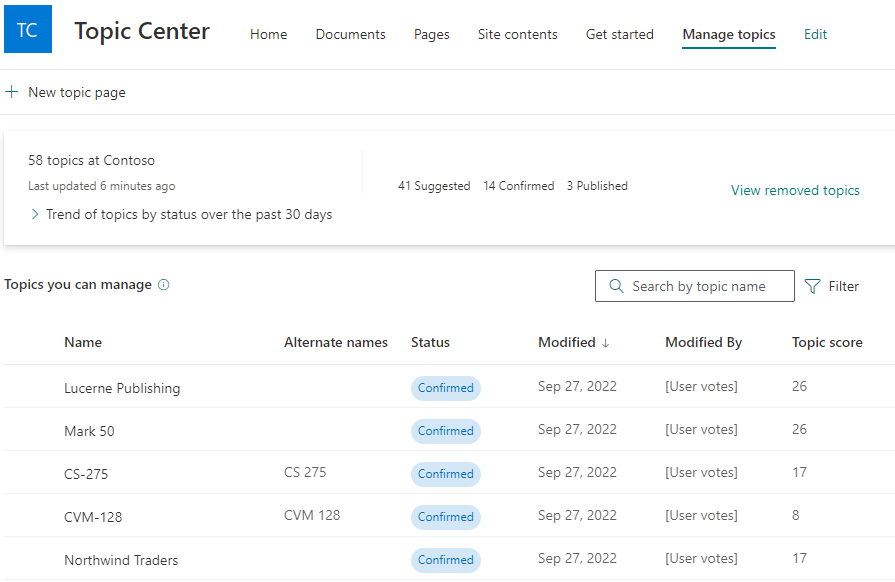
主题状态
知识经理可帮助指导发现的主题了解各种主题生命周期状态:“建议”、“已确认”、“已发布”和“已删除”。

建议: 主题已由 AI 标识,且具有足够的支持资源、连接和属性。 (在 UI.) 中将这些主题标记为建议的主题
已确认:已由 AI 发现并已验证的主题。 在以下任一情况下,将发生主题验证:
知识经理确认主题。 知识经理在“管理主题”页上确认主题。
多个用户确认主题。 使用反馈机制对主题卡投票的用户必须收到两票赞成票。 例如,如果一个用户投了赞成票,一个用户对某个特定主题投了反对票,则你仍然需要另外两个赞成票才能确认该主题。
已发布:已策划的主题。 已进行手动编辑以提高其质量,或者由用户创建。
已删除:已拒绝且不再对查看者可见的主题。 可以在 (建议、确认或发布) 的任何状态中删除主题。 在以下任一情况下,会发生主题删除:
知识经理删除主题。 知识管理员删除“ 管理主题 ”页上的主题。
多个用户使用对主题卡的反馈机制投了反对票。 若要删除主题,必须从用户那里收到两个反对票。 例如,如果一个用户投了反对票,一个用户对特定主题投了赞成票,则你仍需要另外两个反对票才能删除该主题。
删除已发布的主题后,需要通过主题中心的 Pages 库手动删除具有特选详细信息的页面。
注意
删除主题后,最多可能需要 24 小时才能停止向组织中的用户显示。
注意
在 “管理主题 ”页上,每个知识管理员只能查看有权访问连接到该主题的基础文件和页面的主题。 此权限修整将反映在“管理主题”页中显示的主题列表中。 但是,无论权限如何,主题计数都会显示组织中的总计数。
要求
若要在主题中心管理主题,需要:
具有包含主题的许可证。
具有 “谁可以管理主题” 权限。 知识管理员可以在主题主题权限设置中向用户授予此权限。
除非具有“谁可以 管理主题” 权限,否则无法在主题中心查看 “管理主题” 页。
在主题中心,知识经理可以查看在指定的源位置中标识的主题,并且可以确认或删除它们。 如果主题发现中未找到新主题页,知识管理员还可以创建和发布新主题页,或者如果需要更新现有主题页,则对其进行编辑。
建议的主题
在 “管理主题 ”页上,在指定的 SharePoint 源位置中发现的主题将在状态列中标记为 “建议 ”。 如果需要,知识经理可以查看未经确认的主题,并选择确认或删除它们。
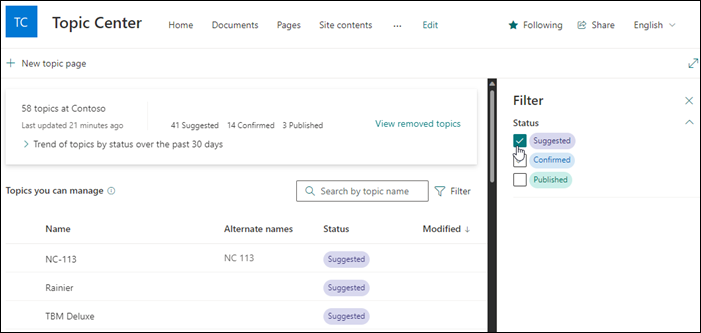
查看建议的主题:
在 “管理主题 ”页上,筛选视图以查看具有 “建议” 状态的主题,然后选择该主题以打开主题页面。
在主题页上,查看主题页,如果需要对页面进行任何更改,请选择 “编辑 ”。 发布任何编辑会将主题的状态更新为 “已发布”。
查看主题后,返回到 “管理主题” 页。 对于已选择的主题,可以:
选择复选标记以确认主题。
如果要删除主题,请选择 x 。
已确认的主题将从 “建议 ”列表中删除,现在将显示在“ 已确认 ”列表中。
已删除的主题将从 “建议 ”列表中删除,现在将显示 “已删除” 状态。
主题分数
“管理主题”页上显示的每个主题都有 组织主题分数 和 主题分数。 组织主题分数是衡量与主题关联的信息在组织中的完整和质量的度量值。 主题分数将说明当前用户有权访问的文件和资源。 当用户向主题页面添加描述等信息时,主题分数会上升,尽管不会立即反映此更改。 这些分数结合使用,可帮助知识经理将精力集中在发布高质量主题上,专注于用户有权最全面访问的主题。
注意
分数由 AI 决定。 通常,主题具有的元数据越多,分数就越高。 此外,人工确认会提高主题分数。
例如,如果用户显示某个主题的较高分数,则该用户对该主题的资源具有最全面的访问权限,并且可以完全自信地编辑和确认该主题。 如果组织主题分数高于用户的主题分数,知识管理器可以找到主题分数较高的人来更新和确认该主题。
对于某些主题,知识经理可能会遇到 0 的主题分数。 当用户可访问的特定主题附加的资源不足时,可能会出现 0 主题分数。 建议知识经理使用其他信息来扩充这些低质量主题,或根据需要将其删除。 组织主题分数低于 50 的主题不会向最终用户显示,因为它们的质量不足。 请记住,某些主题可能具有可用的相关信息或资源,并且由于这些资源的质量和数量,主题分数仍为零。
展现量
“ 印象” 列显示向最终用户显示主题的次数。 这包括通过搜索中的主题答案卡和主题突出显示的视图。 它不会反映这些主题的点击,但该主题已显示。 “ 管理主题 ”选项卡中的主题将显示“展示次数”列。
已确认主题
在“管理主题”页面上,在指定的 SharePoint 源位置中发现并已由知识经理确认的主题或由两个或更多净人员确认的主题 (通过卡反馈机制) 在否定用户投票与肯定用户投票之间取得平衡,将在状态列中列为“已确认”。 如果需要,有权管理主题的用户可以查看已确认的主题,并选择拒绝它们。
要查看已确认的主题,请:
在“管理主题”选项卡中查找状态为 “已确认 ”的主题,选择该主题以打开主题页面。
在主题页上,查看主题页,如果需要对页面进行任何更改,请选择 “编辑 ”。
仍可选择拒绝已确认的主题。 若要拒绝已确认的主题,请转到状态为 “已确认 ”的选定主题,如果要拒绝该主题,请选择 x 。
已发布的主题
在 “管理主题 ”页上,在指定的 SharePoint 源位置中发现的主题将显示“ 已发布” 状态。 已发布的主题已编辑,因此,无论遇到页面的用户,都会始终显示特定信息。 手动创建的主题也会在此列出。
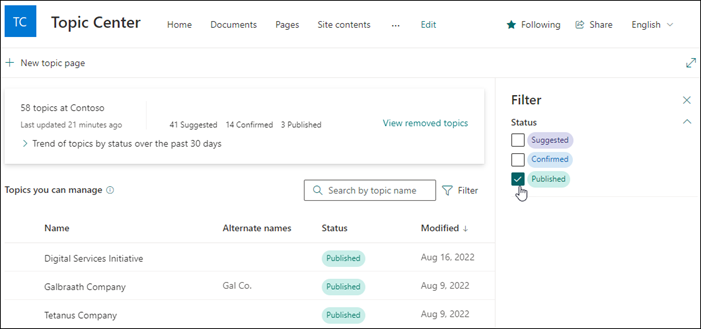
已删除的主题
在 “管理主题 ”页上,在指定的 SharePoint 源位置中发现的主题将在状态列中列为 “已删除 ”。 根据最终用户对主题中心主题卡片的投票,可以在此处显示一些建议的主题。
如果需要,以后可以重新添加已删除的主题作为可查看的主题。 如果要将已删除的主题添加回作为可查看主题:
选择状态为 “已删除” 的主题。
选择 “还原”。
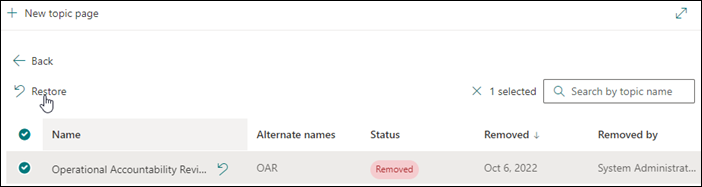
主题计数仪表板
仪表板视图中的此图表可让你在主题主题中心查看主题数。 该图表显示每个主题生命周期状态的主题计数,还显示主题计数随时间推移的趋势。 知识经理可以直观地监视 AI 发现新主题的速度,以及知识经理或用户操作确认或发布主题的速度。
知识经理可能会在“管理主题”页上的主题列表中看到与仪表板中显示的主题数量不同。 这是因为知识经理可能无权访问所有主题。 在应用权限修整之前,将采用仪表板视图中显示的计数。
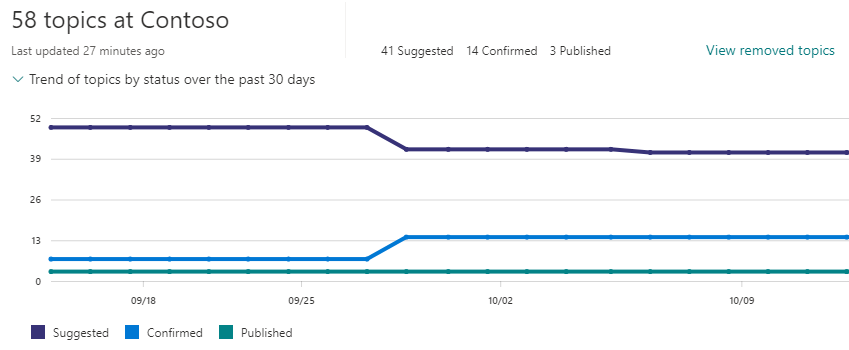
主题源筛选器
主题源指示主题的来源,但如果主题自动或手动与另一个主题合并,则可能会更改。 Engage和分类主题被特别指出,因为它们可能缺少与典型主题相关的大量信息。
- 主题:这些主题是系统在其生命周期的某个时间点创建或扩充的主题。
- 用户:这些主题是由用户在生命周期中的某个时间点策划的。
- Engage:其中包括自启用主题与Engage集成以来在 Engage 中创建的主题。 这些主题还包括已转换为完整主题的前旧Engage主题。 转换后的主题可能缺少定义,因此,如果想要查看已从旧Engage主题体验转换的主题列表,应同时选择“Viva Engage”筛选器和“没有说明”筛选器。
- 分类:这些主题是从托管元数据服务中的术语集创建的。 它们可能缺少与典型主题相关的大量信息。